win10電腦兩邊黑邊怎么去掉
win10系統是一款非常值得使用的優秀系統!強大的工作能力是win10系統最為出色的地方之一!這也是普羅大眾選win10的重要原因!在人們對win10系統的不斷使用中win10系統的一些小問題也慢慢的出現了,近來有很多的小伙伴們都反應說自己的win10系統出現了兩邊黑邊的情況!今天小編就為大家帶了win10電腦兩邊黑邊恢復還原的辦法讓我們一起來看一下吧。

操作步驟:
1、按win+r進入運行窗口,輸入“regedit”,回車即可,如圖所示:
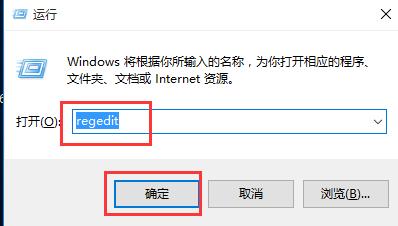
2、在注冊表編輯器窗口中,定位到【HKEY_CURRENT_USER/SOFTWARE/BLIZZARD ENTERTAIMENT/WARCRAFTIII/Video】,如圖所示:
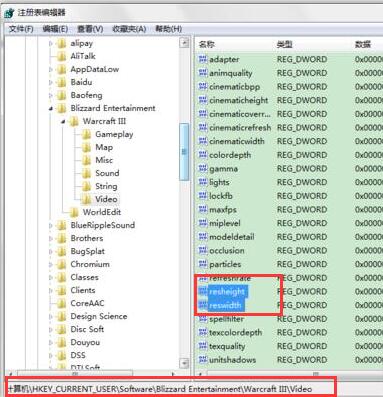
3、在右邊空白處打開reshight文件(屏幕高度)將里面的數值數據改為“768”,然后打開reswidth文件(屏幕寬度)將數值數據改為“1366”,如圖所示:

4、在桌面空白處,鼠標右鍵選擇“顯示設置”,如圖所示:

5、在窗口中,選擇“高級顯示設置”,然后將分辨率改為“1366 x 768”,點擊應用即可,如圖所示:
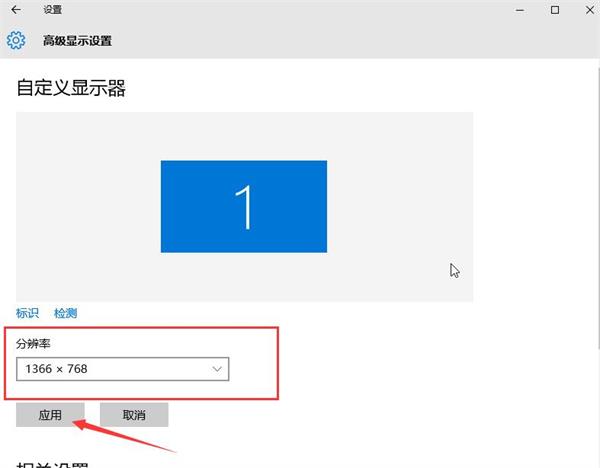
>>>win10黑屏一會才進桌面
>>>win10黑屏只有鼠標能動打不開任務管理器
>>>進win10黑屏只有鼠標
>>>win10黑屏只有鼠標箭頭
>>>win10黑屏任務欄閃爍
以上就是小編給各位小伙伴帶來的win10電腦兩邊黑邊怎么去掉的所有內容,希望你們會喜歡。更多相關教程請收藏好吧啦網~
以上就是win10電腦兩邊黑邊怎么去掉的全部內容,望能這篇win10電腦兩邊黑邊怎么去掉可以幫助您解決問題,能夠解決大家的實際問題是好吧啦網一直努力的方向和目標。
相關文章:
1. 如何在電腦PC上啟動Windows11和Linux雙系統2. win11系統變慢甚至崩潰問題曝光 解決方案在這3. Win10激活顯示許可證激活(slui.exe)失敗錯誤代碼hr=0xC004F074怎么辦?4. 如何純凈安裝win10系統?uefi模式下純凈安裝win10系統圖文教程5. Windows Modules Installer Worker是什么進程?硬盤占用100%的原因分析6. Win10無法卸載更新(右鍵不顯示卸載)如何解決?7. Fdisk硬盤分區圖文教程(超詳細)8. UOS系統怎么更新? UOS更新系統的圖文教程9. 統信uos系統怎么進行打印測試頁和刪除打印機?10. Debian11怎么結束進程? Debian殺死進程的技巧

 網公網安備
網公網安備